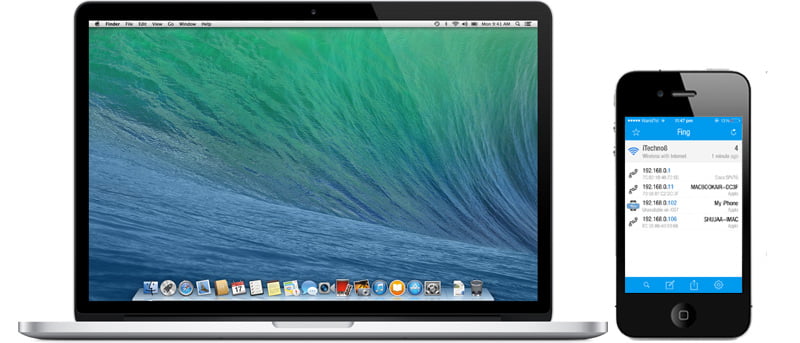Por lo general, cuando desea activar su Mac, simplemente haga clic en el mouse o presione una tecla en el teclado. Sin embargo, hay ocasiones en las que su Mac está fuera de su alcance y necesita activarla. ¿Entonces que puedes hacer?
Puede activar fácilmente su Mac usando una tecnología llamada Wake on LAN, que se puede encontrar en las Preferencias del sistema de OS X. No entraré en los detalles de la tecnología; Solo te diré que utiliza un diagrama de red llamado paquete mágico. Generalmente, esto se hace para activar una Mac con otra en la misma red, pero también se puede usar con otros dispositivos que pueden enviar un paquete mágico, como un iPhone.
Primero, deberá configurar su Mac para que se active con WOL. Siga los pasos a continuación para configurar su Mac para que se active de forma inalámbrica:
1. Abra Preferencias del sistema a través del menú Apple.
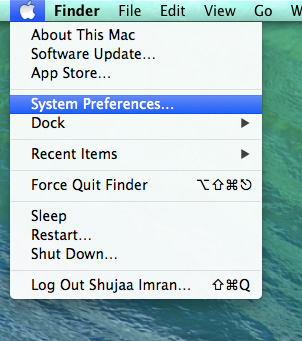
2. En la sección Ahorro de energía, vaya a la pestaña «Adaptador de energía». Aquí, habilite la opción «Activar para acceder a la red».
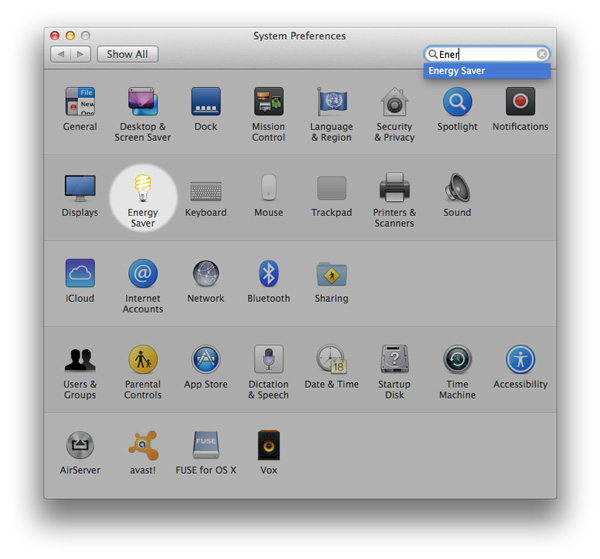
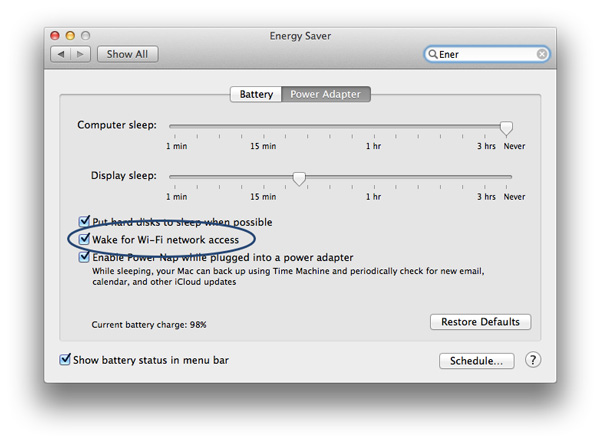
3. Ahora, pon tu Mac a dormir a través del menú Apple:
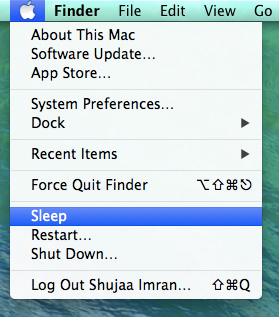
Entonces, ahora que su Mac está lista, aquí le mostramos cómo activar su Mac a través de su iPhone:
1. Obtenga una aplicación Wake on LAN para su iPhone. Hay muchos disponibles en la App Store, pero el que usaremos aquí es Fing (gratis). Otra aplicación gratuita que puedes usar es Moca WOL que es gratis también.
2. Una vez que se haya descargado Fing, ábralo desde la pantalla de inicio de su iPhone.
3. Su red conectada debería aparecer automáticamente, similar a la captura de pantalla a continuación:
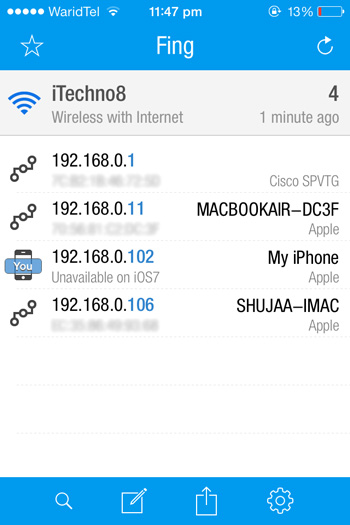
4. Seleccione el dispositivo que desea despertar usando WOL. En este caso, el dispositivo es Mi Macbook Air. Tócalo.
5. Desplácese hacia abajo y seleccione la opción ‘Wake On Lan’. Esto debería activar tu Mac, siempre que esté durmiendo.
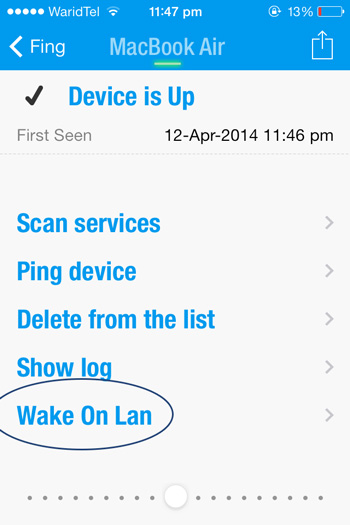
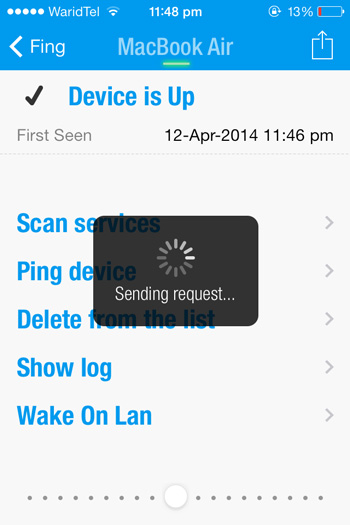
Es posible que esto no sea visible porque el uso del protocolo WOL para activar una Mac de esta manera no activa necesariamente la pantalla de los dispositivos a la pantalla de inicio de sesión bloqueada estándar que saluda a un usuario de Mac si presiona la barra espaciadora de una Mac dormida. En cambio, la pantalla generalmente permanece en negro, pero el hardware está despierto y activo, capaz de recibir conexiones de red, pings y cualquier otra cosa que desee hacer con la máquina. Esto es más útil si desea que su dispositivo esté encendido y listo cuando ingrese a su hogar para que no tenga que esperar.
¿Tienes algún problema o problema? Siéntase libre de preguntarles en los comentarios a continuación; intentaremos resolver su problema.